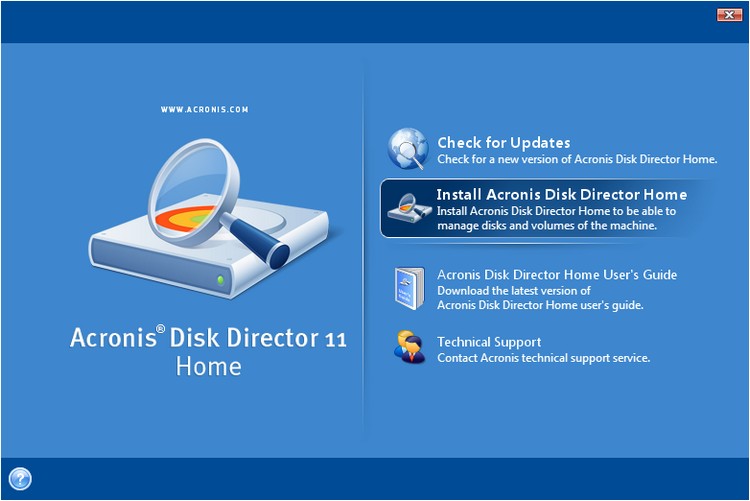Wielu użytkowników, którzy mają do dyspozycjidysk twardy z tylko jedną partycją systemową „C”, ludzie często zastanawiają się, jak zrobić dysk „D”, który mógłby działać jako wirtualna partycja lub emulator napędu nośnika optycznego. Tutaj powinieneś wziąć pod uwagę niektóre niuanse, bez których te procedury mogą zakończyć się niepowodzeniem.
Jak stworzyć płytę „D”: wskazówki i techniki
Najpierw musisz zdecydować, co dokładnieużytkownik chce tworzyć. W zależności od tego zastosowane zostaną zaproponowane rozwiązania. Na przykład istnieje możliwość utworzenia wirtualnego dysku lub możesz użyć metody tworzenia wirtualnej partycji, stacjonarnej lub odłączonej.

A jeśli wcześniej wykonać wszystkie te operacjewymagane były specjalne programy, a następnie wraz z pojawieniem się systemu Windows 7 i powyższymi modyfikacjami problem zniknął, ponieważ można również korzystać z wbudowanych narzędzi.
Zamontuj wirtualny dysk
Najpierw kilka słów o tym, jak stworzyć płytę.„D” na Windows 7, 8 i 10, które pełniłyby rolę zaklęcia optycznego. Oczywiście najłatwiej jest zainstalować programy takie jak Nero Burning ROM, UltraISO lub Daemon Tools.
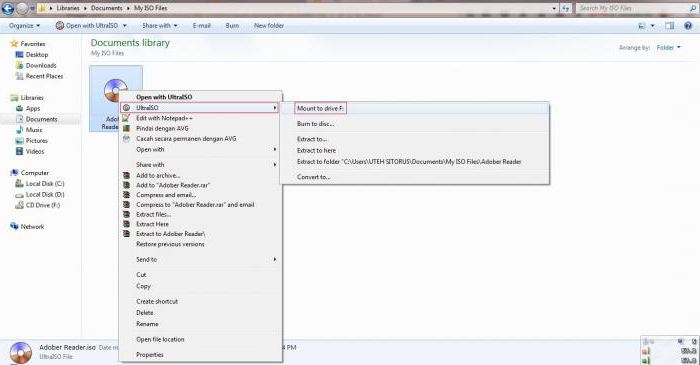
Każda taka aplikacja ma specjalnąZobacz sekcję dotyczącą tworzenia emulatora. W UltraISO odpowiada za to polecenie montowania na wirtualnym dysku, w Daemon Tools jest to sekcja Virtual CD / DVD-ROM. Ale we wszystkich przypadkach będziesz potrzebować wcześniej utworzonego (nagranego) obrazu dysku.
W systemie Windows 10 ta procedura jest uproszczona do granic możliwości.Gdy użytkownik kliknie dwukrotnie, aby otworzyć plik obrazu, wirtualny dysk twardy jest tworzony natychmiast i całkowicie - w trybie automatycznym, po czym system zgłasza, że znaleziono nowe urządzenie. Działa bez wstępnej instalacji sterowników w taki sam sposób, jak gdyby odpowiedni dysk został włożony do „żelaznego” napędu.
Tworzenie dysku „D” (nowego) w systemie Windows: od czego zacząć?
Poprzednia procedura jest dość prosta, więc nie ma sensu szczegółowo omawiać jej technologii. W tym przypadku bardziej interesuje nas kwestia tworzenia partycji dysku twardego.
Najbardziej prymitywnym rozwiązaniem jest podziałdysk twardy na kilka partycji na etapie instalacji systemu. Ale zdarzają się sytuacje, w których trzeba podzielić dysk z już dostępnymi na nim informacjami i zainstalowanymi programami, a nawet po to, aby wszystko działało, a dane nie zostały utracone. Zalety partycji wirtualnej są oczywiste, ponieważ nawet jeśli ponownie zainstalujesz system Windows lub sformatujesz partycję systemową, dane na niej nie zostaną naruszone. Ale najpierw najważniejsze.
Jak więc utworzyć dysk „D” w systemie Windows 7 i nowszych?W tym celu stosuje się zarządzanie komputerem, w którym wybiera się podobną partycję dla dysków. Możesz wywołać odpowiednie menu, klikając prawym przyciskiem myszy ikonę komputera lub z "Panelu sterowania".

Tutaj na głównym panelu musisz skorzystać z menuakcje, w których wybrane jest polecenie utworzenia dysku wirtualnego. W wyświetlonym oknie ustawień określ partycję dysku twardego, na której będzie przechowywany obraz przyszłej partycji wirtualnej. W tym przypadku nie ma wyboru, ponieważ jest tylko jeden dysk. Wskazujemy to.
Następnie wprowadź żądany rozmiar i preferowaneformat (dynamicznie rozwijany lub stały). Lepiej jest użyć stałego typu, ponieważ ze względu na nadmiar wykorzystywanej przestrzeni dyskowej, jej niedobór będzie rekompensowany przez partycję systemową, co może czasami prowadzić do problemów z wydajnością całego systemu (uważa się, że dla normalne funkcjonowanie systemu Windows, co najmniej 10% wolnego miejsca w porównaniu z całkowitą objętością partycji). Po wprowadzeniu wszystkich niezbędnych parametrów potwierdzamy je przyciskiem „OK”, po czym automatycznie rozpocznie się tworzenie nowej sekcji.
Inicjowanie nowej sekcji
Ale to był dopiero pierwszy krok.Rozwiązując problem tworzenia dodatkowego dysku lokalnego, należy wziąć pod uwagę, że nawet po zakończeniu pracy „Kreatora”, który tworzy wirtualną partycję, tak po prostu nie zadziała. Inicjalizacja jest wymagana. Dzieje się tak, aby tak zwany „Menedżer dysków lokalnych” mógł uzyskać dostęp do kontroli i zarządzania nową partycją.
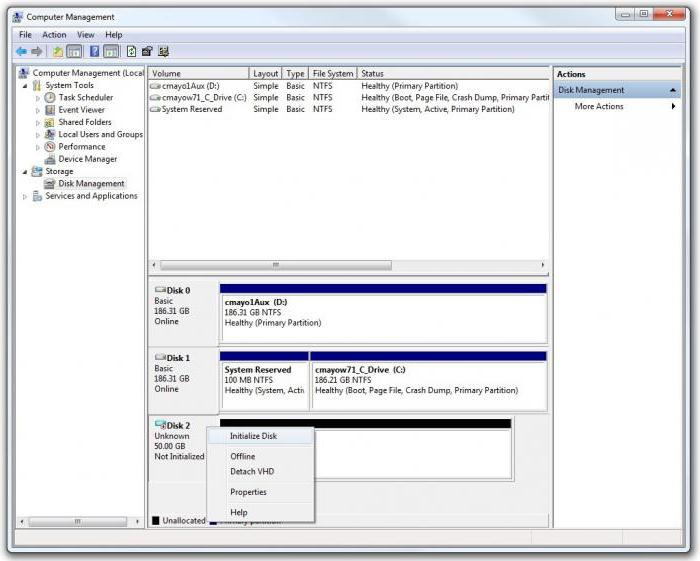
Aby to zrobić, ponownie kliknij prawym przyciskiem myszyutworzonej sekcji i wybierz odpowiednią linię za pomocą polecenia w menu. W oknie parametrów widoczny będzie tylko numer dysku, a nie litera, jak zakłada wielu użytkowników. Jest okej. Wartości pozostawiamy niezmienione i aktywujemy początek procesu.
Tworzenie wolumenu
Teraz w rozwiązaniu problemu, jak stworzyć napęd „D”, nadchodzi moment przełomowy. Wygląda na to, że dysk wirtualny został utworzony, ale w rzeczywistości nie jest jeszcze gotowy do użycia.

Ponownie użyj menu prawego przycisku myszy w sekcji iwybierz polecenie, aby utworzyć prosty wolumin, po zastosowaniu którego pojawi się okno „Kreator”. Zasadniczo możesz po prostu postępować zgodnie ze wskazówkami, klikając przyciski Kontynuuj. W oknie do określenia rozmiaru wszystko można również pozostawić bez zmian (można zmniejszyć rozmiar tworzonego woluminu, jeśli w przyszłości planowany jest podział partycji na podsekcje).
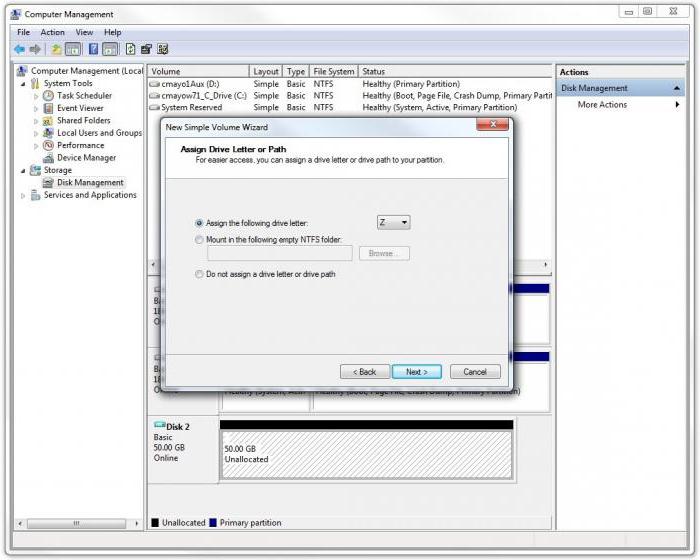
Następnie zostaniesz poproszony o wprowadzenie litery sekcji.Jak już wiadomo, wybieramy „D”. Ale tutaj ważne jest, aby pamiętać, że jeśli napęd optyczny jest zainicjowany pod tą samą literą, będziesz musiał zmienić literę partycji wirtualnej lub zmienić literę dysku (polecenie jest dostępne z menu prawego przycisku myszy na dysk).
Formatowanie
Na koniec pozostaje tylko wybrać typ plikusystemy. Z reguły oferowany jest NTFS, który również można pozostawić bez zmian. Następnie rozpocznie się proces formatowania, po którym nowa sekcja stanie się w pełni funkcjonalna. Jeśli chcesz, aby partycja była bootowalna, w menu akcji wybierz polecenie dołączenia dysku wirtualnego i określ ścieżkę do zapisanego obrazu, która została zdefiniowana w krokach opisanych powyżej.
Programy specjalistyczne
Oczywiście nie wszyscy użytkownicy będą chcielizdecydować, jak utworzyć dysk „D”, wyłącznie za pomocą wbudowanych narzędzi systemów operacyjnych Windows. Większość ludzi woli używać specjalnych narzędzi, które pozwalają podzielić dysk twardy na partycje w prostszy sposób.

Wśród wszystkich pakietów oprogramowania tego typunajbardziej popularne i popularne to Acronis Disk Director, Partition Magic, Paragon Partition Manager i tym podobne. Czasami przydatne mogą być aplikacje będące maszynami wirtualnymi (VirtualBox, WMWare, Microsoft Virtual PC itp.). Ale nieprzygotowanemu użytkownikowi będzie znacznie trudniej pracować z nimi, ponieważ takie pakiety nie ograniczają się tylko do tworzenia wirtualnego dysku twardego, ale odtwarzają pełną konfigurację komputera.
Kwestie preferencji
Ale, jak już możesz zrozumieć, problem jakdość łatwo jest utworzyć dysk „D” w systemie z tylko jedną partycją systemową. Ogólnie rzecz biorąc, możesz preferować wąsko skoncentrowane produkty oprogramowania, ponieważ w nich wszystkie procesy są ułatwione dzięki pełnej lub częściowej automatyzacji, a proponowane ustawienia w większości przypadków można pozostawić bez zmian. Jeśli chodzi o narzędzia systemów Windows, choć wyglądają nieco nieporęcznie, to jednak w przypadku braku specjalnego oprogramowania można z nich również korzystać. Ale są one dostępne tylko w wersji siódmej i wyższej. W przypadku pozostałych modyfikacji będziesz musiał zainstalować dodatkowe aplikacje do partycjonowania dysku twardego.